Cómo visualizar los marcadores de tu navegador en Firefox y Google Chrome
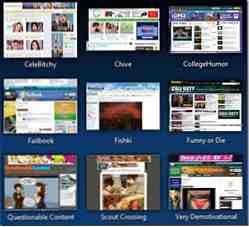
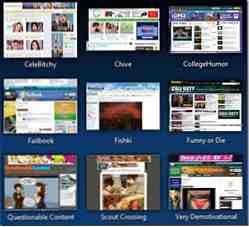 Si ha sido un usuario activo de Internet durante al menos uno o dos años, es posible que tenga muchos marcadores acumulados en el menú de marcadores de su navegador. Si es así, puede llevarte bastante tiempo encontrar la página que recuerdas haber guardado. El chiste frecuente que escucho es que realmente es más fácil encontrar algo en Google que en los marcadores de su navegador, y si ha estado navegando y marcando páginas durante años, es probable que tenga dificultades para reconocer las entradas que encuentra en tu menú de marcadores.
Si ha sido un usuario activo de Internet durante al menos uno o dos años, es posible que tenga muchos marcadores acumulados en el menú de marcadores de su navegador. Si es así, puede llevarte bastante tiempo encontrar la página que recuerdas haber guardado. El chiste frecuente que escucho es que realmente es más fácil encontrar algo en Google que en los marcadores de su navegador, y si ha estado navegando y marcando páginas durante años, es probable que tenga dificultades para reconocer las entradas que encuentra en tu menú de marcadores.
Con suerte, las siguientes dos extensiones de navegador, para Firefox y Google Chrome, resolverán parcialmente el problema. Capturarán la vista previa de la página para cada una de sus entradas de marcadores para permitirle reconocerla más fácilmente y tener más diversión navegando por ellas..
Visualizar marcadores en Firefox
ViewMarks [Ya no está disponible] ofrece una forma alternativa de organizar y usar tus marcadores. Inmediatamente después de instalarlo, verás las miniaturas predeterminadas alrededor del lugar y tendrás que hacer clic en las páginas para capturar la miniatura. Pero para todos los nuevos marcadores, las imágenes de vista previa se capturarán y guardarán automáticamente. Las miniaturas en cualquier carpeta se pueden reorganizar usando la funcionalidad simple de arrastrar y soltar.
La interfaz de la página también le permite:
- Cambiar el tamaño de las miniaturas fácilmente;
- Salta rápidamente a las carpetas de nivel superior con la navegación de estilo de migas de pan;
- Busca fácilmente en tus marcadores:

Además de la miniatura, la herramienta guarda otra información sobre la página, como su meta descripción, meta palabras clave, cuándo se guardó y cuántas veces ha accedido a la página. Esta información es visible al pasar el cursor sobre:

Lo mejor de la búsqueda de ViewMarks es que incluye toda esta información adicional capturada y, por lo tanto, le permite buscar no solo dentro de los títulos de sus marcadores, sino también dentro de la descripción de la página y las palabras clave. Esto mejora bastante sus capacidades de búsqueda y ayuda mucho si ya ha acumulado cientos de marcadores.
Tanto la imagen en miniatura como la información adicional se pueden editar: simplemente haga clic con el botón derecho en cualquier imagen y seleccione “Editar“:

El poco manejable “Salvar” El icono debajo de la imagen le permite cargar cualquier imagen y crear la imagen en miniatura usando el archivo local.

En general, la herramienta hace un gran trabajo ayudando a descubrir sus marcadores, especialmente si ha estado marcando durante varios años y le resulta difícil recordar la mayoría de sus marcadores..
Visualizar marcadores en Chrome
En comparación con el complemento anterior, los Marcadores visuales son algo limitados y, a veces, lentos, pero hasta ahora es la única opción para los usuarios de Google Chrome..
La extensión visualiza la estructura de la carpeta de marcadores del navegador, captura la imagen en miniatura y muestra el título de la página en primer plano. También es compatible con Delicious marcadores y tiene una opción de búsqueda integrada.

No tiene la función de arrastrar y soltar que podría ayudar a reorganizar los marcadores. Además, según mis observaciones, solo genera la imagen de vista previa de la página si hace clic en el enlace desde la ventana de la extensión (si solo marca la página, aparecerá como un cuadro gris con el título):

Para concluir, la herramienta hace un buen trabajo al crear una buena estructura visual de tus marcadores y te brinda un acceso rápido a ellos, pero no te ayudará a organizar y reorganizar tus marcadores (a diferencia del complemento similar de Firefox que hemos visto) encima).
¿Conoce otras extensiones de navegador útiles para visualizar y organizar sus marcadores? Por favor compártelos en los comentarios..
Explora más acerca de: Google Chrome, Mozilla Firefox, marcadores en línea.


